三星S4怎么连不上WiFi?设置步骤有哪些?
三星S4作为一款经典的智能手机,其WiFi连接功能在日常使用中至关重要,无论是浏览网页、观看视频还是下载应用,稳定的WiFi网络都能提供更流畅的体验,以下是详细的WiFi连接设置步骤,涵盖基础连接、高级设置及常见问题解决方法,帮助您轻松掌握三星S4的WiFi使用技巧。
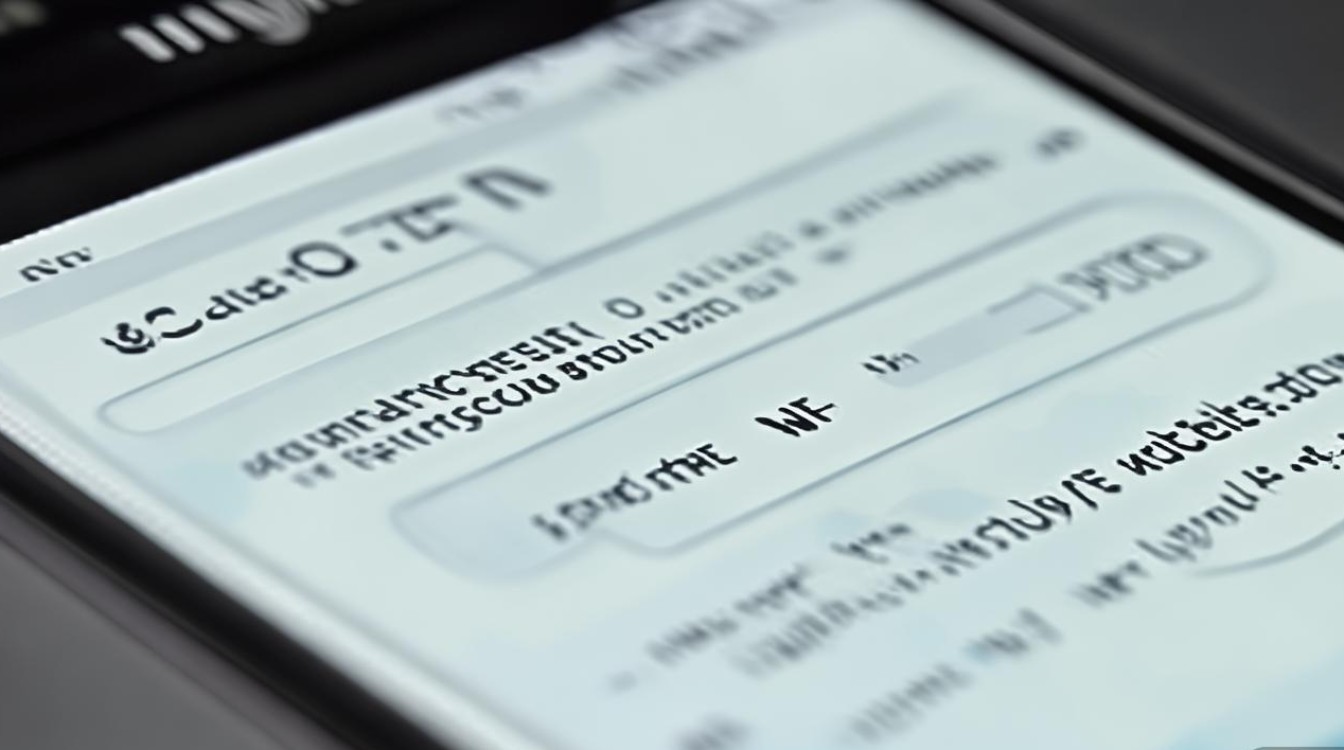
基础WiFi连接步骤
-
进入设置界面
从手机屏幕顶部向下滑动,拉出通知栏,点击右上角的“齿轮”图标(设置);或通过主菜单找到“设置”应用并进入,在设置菜单中,选择“连接”选项(部分系统版本可能显示“无线和网络”),然后点击“WiFi”进入WiFi管理界面。 -
开启WiFi功能
在WiFi设置页面,确保右上角的开关已滑动至“开启”状态,此时手机会自动搜索周围可用的WiFi网络,搜索过程可能需要几秒钟,屏幕下方会显示“正在扫描...”的提示。 -
选择并连接WiFi网络
扫描完成后,下方会列出所有检测到的WiFi网络名称(SSID),点击您要连接的目标网络,若该网络未加密,可直接点击“连接”;若设置了密码,会弹出密码输入框,输入正确的密码后点击“连接”,等待片刻,当网络名称右侧显示“已连接”时,表示连接成功。
WiFi高级设置与管理
-
忽略/删除网络
若不再需要连接某个WiFi网络,可在WiFi列表中长按该网络名称,选择“忘记网络”或“删除”,此操作会清除该网络的保存密码,下次需重新输入密码连接。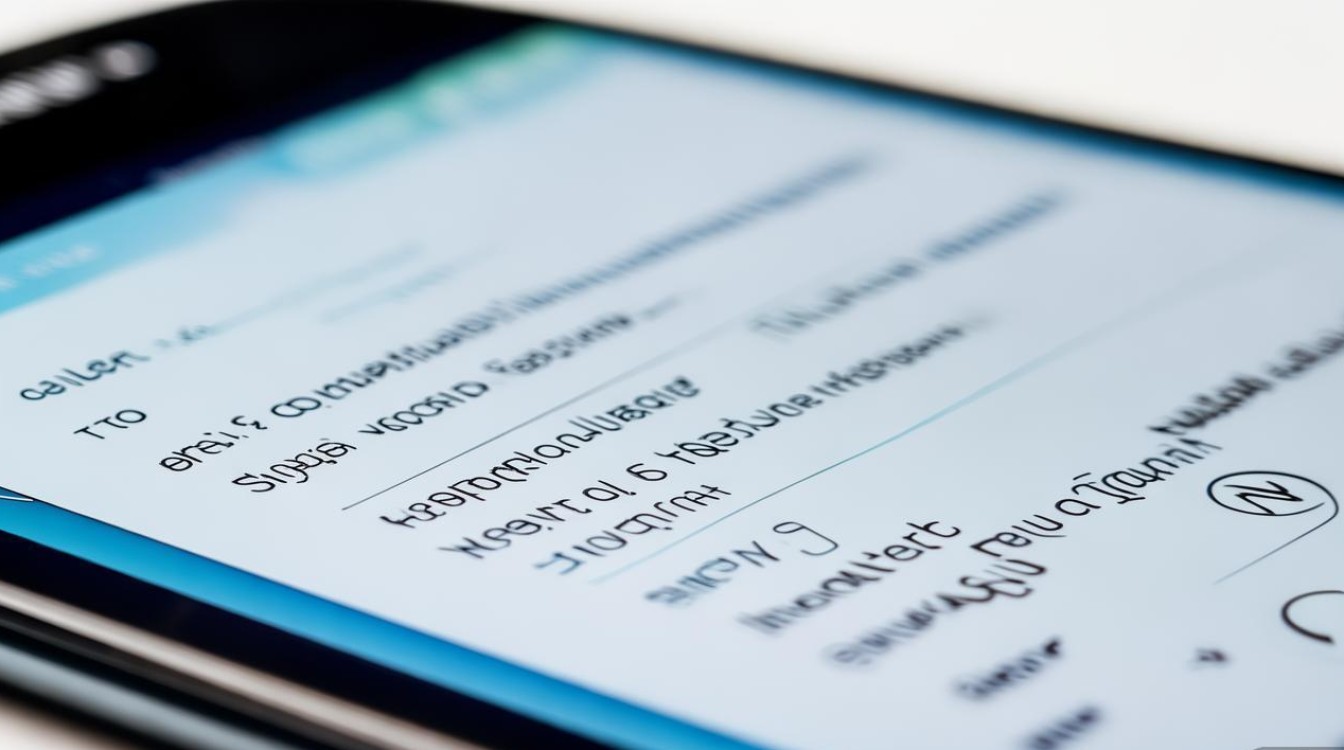
-
静态IP设置
在某些特殊网络环境下(如企业内网),需手动配置IP地址,进入WiFi设置页面后,点击右上角的“菜单”按钮(三条横线),选择“高级选项”,找到“IP设置”并将其更改为“静态”,然后依次输入IP地址、网关、DNS等信息(需向网络管理员获取配置参数)。 -
WiFi休眠策略
为避免手机在锁屏状态下频繁断开WiFi连接,可调整WiFi休眠策略,在“高级选项”中找到“WiFi休眠策略”,选择“始终保持连接”或“仅在充电时保持连接”,前者可确保WiFi持续在线,后者则有助于节省电量。 -
网络共享功能
若需将三星S4的WiFi网络共享给其他设备,可通过“便携式WiFi热点”功能实现,在“连接”菜单中选择“移动热点和网络共享”,开启“便携式WiFi热点”,并根据需求设置热点名称、密码及安全类型(建议选择WPA2加密)。
常见问题及解决方法
| 问题现象 | 可能原因 | 解决方案 |
|---|---|---|
| 无法搜索到WiFi网络 | WiFi路由器故障或距离过远 | 重启路由器;靠近路由器尝试;检查路由器是否开启广播功能。 |
| 连接后无法上网 | IP冲突或DNS配置错误 | 忘记网络后重新连接;在高级选项中手动设置DNS(如8.8.8.8)。 |
| WiFi信号弱 | 距离路由器过远或有遮挡 | 靠近路由器;关闭手机飞行模式;重启手机WiFi模块。 |
| 连接频繁断开 | WiFi休眠策略设置不当 | 进入“高级选项”,将“WiFi休眠策略”设置为“始终保持连接”。 |
| 提示“密码错误”但密码正确 | 路由器加密协议不兼容 | 在路由器管理界面将加密类型更改为WPA2-PSK(AES);或尝试忽略网络后重新输入密码。 |
相关问答FAQs
Q1: 三星S4连接WiFi时提示“获取IP地址失败”怎么办?
A: 此问题通常由IP冲突或DHCP服务异常导致,可尝试以下步骤:
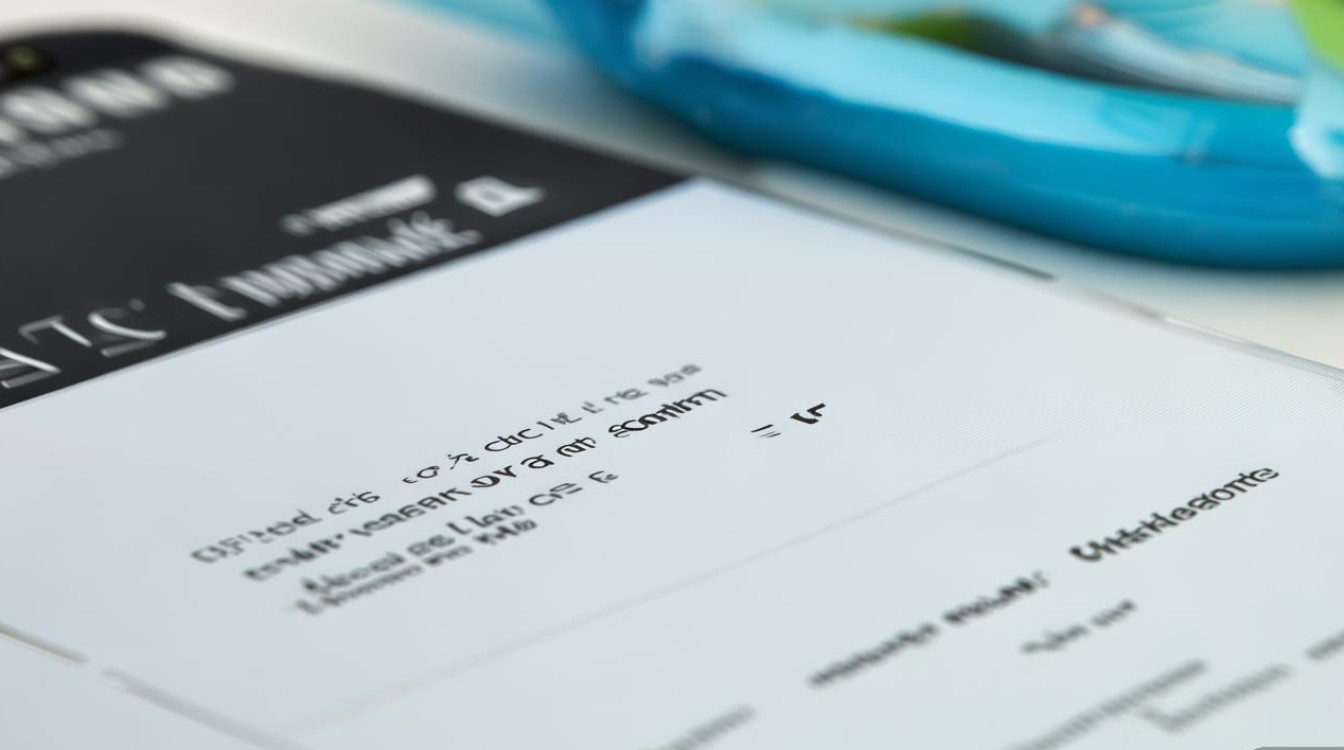
- 忘记当前WiFi网络后重新连接;
- 在WiFi高级选项中将IP设置改为“静态”,手动输入IP地址(如192.168.1.100)、子网掩码(255.255.255.0)、网关(路由器IP地址,通常为192.168.1.1)及DNS(如8.8.8.8);
- 若仍无法解决,重启路由器或恢复手机网络设置至出厂状态(路径:设置-重置-重置网络设置)。
Q2: 如何在三星S4上设置仅连接特定WiFi网络以节省流量?
A: 可通过“智能网络切换”功能实现,该功能会自动在WiFi和移动数据间切换,但需确保WiFi稳定,具体步骤:
- 进入“设置-连接-WiFi”;
- 点击右上角菜单选择“高级”;
- 开启“智能网络切换”,当WiFi信号弱时自动切换至移动数据;
- 若需严格限制仅使用WiFi,可在“移动网络”中关闭“移动数据”开关,或通过第三方应用(如“WiFi优先”)管理网络连接偏好。
通过以上设置和解决方案,您可以充分发挥三星S4的WiFi功能,享受稳定高效的网络体验,若仍有疑问,建议联系三星官方客服或前往售后服务中心进一步咨询。
版权声明:本文由环云手机汇 - 聚焦全球新机与行业动态!发布,如需转载请注明出处。












 冀ICP备2021017634号-5
冀ICP备2021017634号-5
 冀公网安备13062802000102号
冀公网安备13062802000102号